จัดการ Google Calendar ของคุณด้วย Cortana ใน Windows 10
Windows 10 มีแอปปฏิทินในตัวและหากคุณเป็นผู้ใช้ Google ปฏิทินคุณอาจต้องการเชื่อมต่อทั้งสอง บางทีคุณอาจใช้ Google สำหรับทำงานและ Windows สำหรับทำกิจกรรมส่วนตัวหรือในทางกลับกัน นี่คือการดูการรวม Google Calendar ของคุณเข้ากับ Windows 10 เพื่อให้คุณสามารถใช้ Cortana เพื่อสร้างและแก้ไขการนัดหมาย
ใช้ Google Calendar พร้อม Cortana ใน Windows 10
สิ่งแรกที่คุณต้องทำคือเชื่อมต่อ Google Calendar กับแอพ Windows Calendar ทำได้โดยเปิดแอพ Calendar ใน Windows และเลือก การตั้งค่า (ไอคอนรูปเฟือง)> จัดการบัญชี> เพิ่มบัญชี. จากนั้นเมื่อ เลือกบัญชี หน้าจอจะปรากฏขึ้นเลือก Google.

จากนั้นคุณจะได้รับแจ้งให้ลงชื่อเข้าใช้ด้วยข้อมูลรับรองบัญชี Google โปรดทราบว่าหากคุณเปิดใช้งานการยืนยันแบบสองขั้นตอนในบัญชี Google ของคุณ (และเราหวังว่าคุณจะทำ) คุณจะต้องทำตามขั้นตอนนั้นด้วย และให้สิทธิ์ Windows กับข้อมูลบัญชี Google ของคุณ
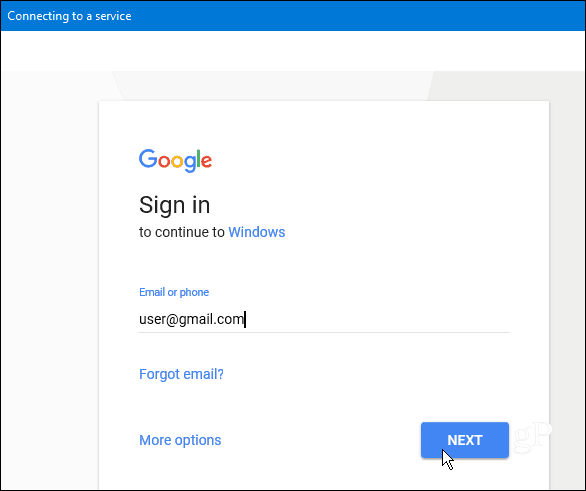
เมื่อตั้งค่าทุกอย่างเรียบร้อยแล้วคุณจะเห็นข้อมูลปฏิทิน Google ของคุณซิงค์กับ Windows 10 Calendar และจากนี้ไปคุณสามารถขอให้ Cortana เป็น“ สร้างการนัดหมาย” และติดตามพร้อมกับสิ่งที่ Cortana ถามเช่นชื่อเหตุการณ์วันที่และเวลา ทั้ง Google และ Windows 10 Calendar จะยังคงซิงค์กันอยู่
อีกสิ่งที่ยอดเยี่ยมที่คุณสามารถทำได้คือถามคือ “ Cortana วันนี้มีกำหนดการอะไรบ้าง” มันจะปรากฏขึ้นที่หน้าต่างเพื่อให้คุณสามารถดูของคุณกิจกรรมจากปฏิทินที่ซิงค์ทั้งหมดของคุณ คุณยังสามารถจัดการความถี่ที่ปฏิทินของคุณจะซิงค์จากหน้าจอการตั้งค่าบัญชีซึ่งกำหนดไว้ทุก ๆ สองชั่วโมงตามค่าเริ่มต้น
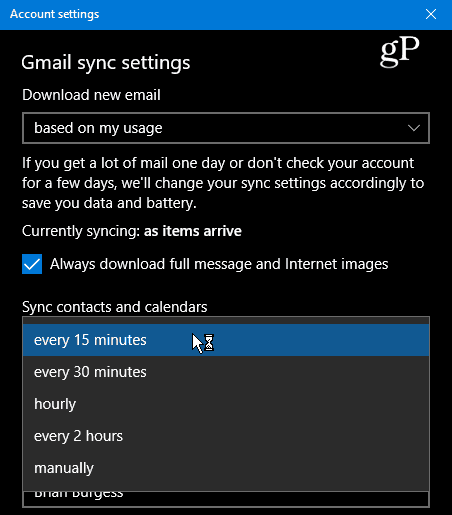
อีกสองสิ่งที่จะชี้ให้เห็นที่นี่ ก่อนอื่นให้จำไว้ว่าในขณะที่แอพ Mail และ Calendar ดูเหมือนจะแยกจากกัน ดังนั้นข้อความและที่อยู่ติดต่อ Gmail ของคุณจะถูกซิงค์กับแอพ Windows Mail เช่นกัน
อย่างไรก็ตามหากคุณไม่ต้องการคุณสามารถทำการปรับเปลี่ยนได้โดยคลิกขวาที่บัญชี Gmail ของคุณในแอพ Windows Mail และไปที่ การตั้งค่าบัญชี> เปลี่ยนการตั้งค่าการซิงค์กล่องจดหมาย. เลื่อนลงและใต้ตัวเลือกการซิงค์คุณสามารถปิดอีเมลและผู้ติดต่อและเปิดปฏิทินของคุณ หรือคุณสามารถปรับเปลี่ยนพฤติกรรมที่ซิงค์เนื้อหา Google ของคุณ
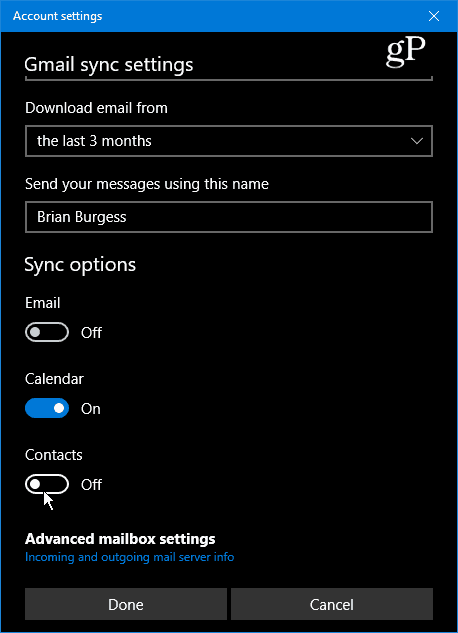
คุณใช้ Cortana เพื่อช่วยจัดการกิจกรรมประจำวันของคุณในหลายปฏิทินหรือไม่? แสดงความคิดเห็นด้านล่างและแจ้งให้เราทราบถึงวิธีการที่คุณใช้ Cortana และ Windows 10 เพื่อให้ทำงานได้อย่างมีประสิทธิภาพตลอดทั้งวัน










ทิ้งข้อความไว้